تعلم المزيد من الأشياء حول زر إعادة التشغيل Spotify
Spotify هي بالتأكيد واحدة من أفضل منافذ الموسيقى أو المنصات الموجودة لدينا اليوم. وهذا هو السبب الذي يجعل من المؤكد بلا شك أن عشاق الموسيقى سيحبون الاستماع إلى ملفات الموسيقى التي تقدمها، وهذا هو السبب أيضًا زر إعادة التشغيل قيد التشغيل Spotify من الضروري معرفة ذلك. كتالوج الموسيقى الضخم والواسع النطاق لـ Spotify يعد هذا أحد الأسباب العديدة التي تجعل العديد من الأشخاص يرغبون في التعرف على منصة الموسيقى والميزات التي تقدمها.
في هذه المقالة، سنتحدث عن زر إعادة التشغيل Spotifyأو كيف نقوم بإعادة تشغيل الأغاني التي نرغب في الاستماع إليها مرارًا وتكرارًا. لذا، إذا كنت من محبي ملفات موسيقى معينة، فيمكنك التعرف على هذه الميزة Spotify سيكون مفيدًا جدًا وممتعًا أيضًا. هناك الكثير من الأشياء التي يجب تعلمها، لذا من الأفضل أن ننتقل إلى الموضوع ونقرأ ما يتعين علينا أن نقرأه!
محتوى المادة جزء. 1. كيفية وضع أغنية على إعادة التشغيل Spotify?الجزء 2. كرر أغانيك المفضلة بلا حدود!الجزء 3. لتلخيص كل شيء
جزء. 1. كيفية وضع أغنية على إعادة التشغيل Spotify?
طرق كيفية تكرار أغنية على جهازك Spotify يعتمد الحساب على نوع الجهاز الذي تستخدمه. قد يرغب العديد من الأشخاص في معرفة مكان تشغيل زر إعادة التشغيل Spotify لذلك سيكون هناك بعض الإرشادات حول كيفية تكرار بعض الأغاني، اعتمادًا على الحالة المزاجية واحتياجاتهم. لقد قمنا بإدراج الإجراءات الخاصة بكيفية استخدام زر إعادة التشغيل هذا Spotify اعتمادا على الجهاز الذي ستستخدمه، فلنبدأ.
باستخدام جهاز iPhone الخاص بك
- فتح الخاص Spotify حساب على اي فون الخاص بك.
- ابحث عن الأغنية التي تريد إعادة تشغيلها وتشغيلها. يمكن أن يكون ألبومًا أو أغنية أو قائمة تشغيل.
- ثم انقر فوق خيار التشغيل الآن، لتكبير صورة الألبوم بالإضافة إلى جميع عناصر التحكم في التكرار التي تحتاجها.
- اضغط على أيقونة التكرار، مرة واحدة لتكرار قائمة التشغيل أو الألبوم، ثم لكي تراها بسهولة، تبدو أيقونة التكرار على شكل دائرة مكونة من سهمين، بمجرد الانتهاء بنجاح، سترى تتحول الأيقونة إلى اللون الأخضر.
- لتكرار أغنية، انقر فوق أيقونة التكرار مرتين متتاليتين. ستشاهد الرمز يظل أخضر اللون، ومن ثم سيظهر رقم 1 صغير على الدائرة.
- إذا كنت تريد إنهاء الحلقة، عليك النقر على أيقونة التكرار مرة أخرى.
باستخدام جهاز Android الخاص بك
- يوجد أيضًا زر إعادة التشغيل Spotifyعلى أجهزة Android الخاصة بك. للبدء، افتح Spotify التطبيق.
- ثم اختر أغنية أو ألبومًا أو قائمة تشغيل ترغب في سماعها بشكل متكرر.
- استمر وانقر على شريط التشغيل الآن، ومن خلال القيام بذلك، سترى صورة الألبوم وتوسيع عناصر التحكم في التكرار.
- إذا كنت تريد تكرار الألبوم أو قائمة التشغيل التي اخترتها، فانقر فوق الرمز الذي يشبه دائرة تم إنشاؤها بواسطة سهمين، سيؤدي ذلك إلى تحويل رمز التكرار إلى اللون الأخضر.
- إذا كنت تريد تكرار أغنية عليك النقر على أيقونة التكرار مرتين، ويجب أن يتم ذلك على التوالي. بعد ذلك سترى الرمز يتحول إلى اللون الأخضر، ثم سيظهر أيضًا رمز 1 على الدائرة.
- إذا كنت تريد إنهاء الحلقة، فما عليك سوى النقر فوق أيقونة التكرار مرة أخرى.
على جهاز الكمبيوتر الشخصي الخاص بك
- وبطبيعة الحال، وبصرف النظر عن الأجهزة المحمولة الخاصة بك، فمن الممكن أيضا الاستفادة من زر إعادة التشغيل Spotify باستخدام أجهزة الكمبيوتر الشخصية الخاصة بك. لكي تبدأ، يجب عليك فتح الملف Spotify التطبيق على جهاز الكمبيوتر الخاص بك، ثم ابدأ تشغيل قائمة التشغيل أو الألبوم أو الأغنية التي تريد إعادة تشغيلها.
- إذا كنت تريد تكرار قائمة التشغيل أو الألبوم، فانقر فوق أيقونة التكرار مرة واحدة. ستظهر لك هذه الأيقونة سريعًا، فهي مكونة من سهمين متصلين معًا لتكوين دائرة. بمجرد نجاحك في القيام بذلك، سيتحول الرمز إلى اللون الأخضر.
- إذا كنت تريد تكرار الأغنية، فيجب عليك النقر على زر "تكرار" مرة أخرى، وهذه المرة بصرف النظر عن التحول إلى اللون الأخضر، سترى أيضًا رمزًا مكتوبًا عليه 1.
- إذا كنت تريد إيقاف الحلقة التي قمت بإنشائها، عليك النقر على أيقونة التكرار مرة أخرى.
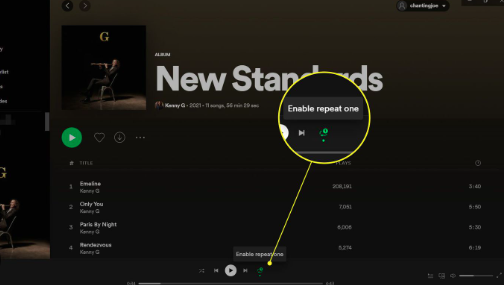
هذه بعض الطرق التي تريد تحديد موقع زر إعادة التشغيل عليها Spotify، واحصل على بعض الأغاني أو الألبومات أو قوائم التشغيل المفضلة لديك، قابلة للتكرار بقدر ما تريد. يبدو أن العملية هي نفسها عبر جميع الأجهزة التي لديك، كل ما عليك فعله هو التأكد من اتباع الأجهزة الصحيحة خطوة تلو الأخرى.
الجزء 2. كرر أغانيك المفضلة بلا حدود!
إنه لأمر رائع أن يكون لديك فكرة عن زر إعادة التشغيل Spotify، وكيف ستتعامل مع كل ذلك. كل ما عليك فعله هو التأكد من اتباع الإجراءات بشكل جيد وصحيح حتى تتمكن من التوصل إلى المخرجات التي تريدها أو تحتاج إليها. سيكون من المفهوم جدًا أن يرغب الأشخاص في الاستماع إلى نفس الأغاني مرارًا وتكرارًا، باستخدام Spotify منصة الموسيقى. مع المكتبة الواسعة، سيكون من الجيد أن تستمع إلى جميع أغانيك المفضلة بشكل متكرر دون القلق بشأن أي شيء.
نظرًا لأننا نعلم جميعًا أنه لكي تستمتع باستماع لا حدود له باستخدام Spotify منصة الموسيقى، يجب عليك التسجيل والاستفادة من الخطة المميزة لخدمة الموسيقى. وهذا أيضا تساعدك على الاستماع إلى الأغاني التي تحبها، حتى لو كنت غير متصل بالإنترنت، أو ليس لديك اتصال ثابت بالإنترنت لاستخدامه. لكن السيناريو المذكور كان سيكلفك المال، ومن المؤكد أنك سترغب في الادخار بأي ثمن أيضًا، لذلك لدينا شيء جيد لنشاركه معك.
الطريقة التي نتحدث عنها هي باستخدام أداة احترافية تسمى TunesFun Spotify Music Converter. هذه الأداة الاحترافية هي الأفضل والأكثر موثوقية التي يمكنك استخدامها إذا كنت تريد التأكد من أنك ستستمتع بالاستماع إلى الأغاني التي تحبها، وتنزيلها، والاحتفاظ بها معك طوال المدة التي تريدها. ولكي نتمكن من رؤية سحر هذه الأداة، قمنا بتعداد الميزات التي يمكنك الاستمتاع بها عندما تختار استخدامها.
- (أراضي البوديساتفا) TunesFun Spotify Music Converter يستطيع مساعدتك تحويل المقطوعات الموسيقية المفضلة لديك من Spotify لأنواع الموسيقى المرنة مثل MP3وWAV وFLAC وAIFF وغير ذلك الكثير.
- إذا كنت تريد توفير الوقت، فهذه الأداة ستكون الخيار الأمثل الذي يمكنك الحصول عليه على الإطلاق. يمكنه تحويل ملفات الموسيقى الخاصة بك إلى أنواع الملفات التي تحتاجها بمعدل تحويل أسرع مقارنة بالمحولات الأساسية في السوق.
- والشيء الجيد في هذه الأداة الاحترافية هو أنه حتى لو كانت العملية سريعة وفعالة، فإنها ستضمن عدم المساس بجودة أي ملف موسيقى. ستظل جودة ملفات الموسيقى مشابهة بنسبة مائة بالمائة للجودة الأصلية لملفات الموسيقى!
- واجهة TunesFun Spotify Music Converter بسيطة وسهلة الفهم. ستظل عملية التحويل سريعة وسهلة، وستكون مناسبة تمامًا للمستخدمين الجدد الذين لم يعرفوا بعد كيفية استخدام الأداة الاحترافية! دعونا نرى الخطوات الخاصة بكيفية الحصول على عدد غير محدود من الأغاني التي يمكننا تشغيلها باستخدام TunesFun Spotify Music Converterأدناه.
الخطوة 1. الخطوة الأولى هي تنزيل وتثبيت الملف TunesFun Spotify Music Converter إلى حاسوبك. بمجرد تثبيت الأداة بنجاح، افتحها وابدأ في استيراد جميع ملفات الموسيقى التي تريد تحويلها.

الخطوة 2. حدد تنسيقات الملفات التي تحتاجها. وبمجرد تعيين كل شيء واختياره، قم بإنشاء مجلد حيث ستحفظ جميع الملفات التي تحتاجها، بمجرد الانتهاء من عملية التحويل.

الخطوة 3. وبالنسبة للخطوة الأخيرة، عليك الضغط على زر التحويل ومعرفة مدى سرعة عملية التحويل باستخدام TunesFun Spotify Music Converter.

الجزء 3. لتلخيص كل شيء
سيكون من المفيد جدًا أن يكون لديك معرفة كافية حول زر إعادة التشغيل Spotifyأو كيف يمكنك تكرار الأغاني التي تستمع إليها دائمًا باستخدام Spotify منصة الموسيقى. وعلى الرغم من أن العملية سهلة، إلا أنها ستظل شيئًا أجمل إذا كنت تعرف أداة يمكن أن تساعدك في الحصول على جميع الأغاني التي تريدها، وتنزيلها وحفظها على الجهاز لديك دون الحاجة إلى القلق بشأن أي شيء! ومع هذا، نوصي بشدة باستخدام TunesFun Spotify Music Converter، أداة تستحق وقتك وطاقتك أيضًا!
اترك تعليقا